आउटलुक संपर्कों को आईफोन के साथ सिंक करें और उन्हें अपडेट रखें
अग्रणी ईमेल सेवाओं में से, माइक्रोसॉफ्ट आउटलुक सभी डिवाइसों में संपर्क, कैलेंडर और ईमेल प्रबंधित करने के लिए उत्तम सहायता प्रदान करता है। डेटा को अद्यतित और व्यवस्थित रखने के लिए उन आउटलुक संपर्कों को अपने iPhone के साथ सिंक करना आवश्यक हो गया है, खासकर अगर इसमें महत्वपूर्ण संपर्क हों। इसलिए, यह मार्गदर्शिका आपको Outlook संपर्कों को सीधे अपने iPhone पर खोलने का सबसे आसान तरीका दिखाती है। बिना किसी देरी के, आउटलुक संपर्कों को आईफोन के साथ सिंक करने के 5 तरीके देखें।
गाइड सूची
AnyRec PhoneMover का उपयोग करके आउटलुक संपर्कों को iPhone से सिंक करें iCloud क्लाइंट के माध्यम से आउटलुक संपर्कों को iPhone में आयात करें आईट्यून्स के साथ आउटलुक संपर्कों को आईफोन में सहेजें सेटिंग्स के माध्यम से आउटलुक संपर्कों को आईफोन में ले जाएं आउटलुक ऐप के माध्यम से आईफोन से संपर्क प्राप्त करें iPhone संपर्क सिंक के बारे में अक्सर पूछे जाने वाले प्रश्नiPhone 16 के साथ Outlook संपर्कों को सिंक करने के लिए अंतिम गाइड
यदि आप iPhone 16 के साथ Outlook संपर्कों को सिंक करने के लिए सबसे उत्कृष्ट मार्गदर्शिका चाहते हैं, तो कहीं और न जाएं AnyRec फोनमोवर. यह आवश्यक डेटा को अन्य डिवाइसों, जैसे आउटलुक, लोकल और आईक्लाउड जैसी श्रेणियों द्वारा व्यवस्थित संपर्कों के साथ सिंक करने के लिए आपका एक-क्लिक ट्रांसफरिंग टूल है। फ़ोटो, वीडियो, संदेश और संगीत भी शामिल हैं! आउटलुक संपर्कों को आईफोन में सिंक करने के अलावा, यह फोनमूवर आपके डिवाइस का गहराई से स्कैन करता है और फिर सभी डुप्लिकेट संपर्कों का पता लगाता है; अब आप यह तय कर सकते हैं कि उन्हें एक ही समय में मर्ज करना है या हटाना है।

आउटलुक, आईक्लाउड और स्थानीय संपर्कों को सुरक्षित रूप से और तेज़ी से iPhone में सिंक करें।
अपने संपर्कों को सुरक्षित रखने के लिए समय बचाने के लिए संपर्क बैकअप प्रदान करें और पुनर्स्थापित करें।
अपने पुराने डिवाइस से आवश्यक डेटा को अपने नए iPhone15/14/13 में स्थानांतरित करें।
आईट्यून्स प्रतिबंध के बिना डुप्लिकेट या अवांछित फ़ाइलों को प्रबंधित करें और हटाएं।
100% सुरक्षित
स्टेप 1।अपने iPhone को अपने कंप्यूटर से कनेक्ट करने के लिए USB केबल तैयार करें। फिर, शुरू करने के लिए AnyRec PhoneMover लॉन्च करें।

चरण दो।बाईं ओर "संपर्क" बटन पर जाएं, और फिर प्रोग्राम आपके iPhone की जांच करेगा; तब तक प्रतीक्षा करें जब तक आपके संपर्क "स्थानीय", "आईक्लाउड" और "आउटलुक" द्वारा वर्गीकृत न हो जाएं। कृपया "आउटलुक" चुनें, फिर आउटलुक संपर्कों को अपने आईफोन के साथ सिंक करने के लिए "डिवाइस पर निर्यात करें" बटन चुनें।

चरण 3।उसके बाद, आप इंटरफ़ेस के ऊपरी भाग पर बटनों का उपयोग करके प्रोग्राम के भीतर संपर्कों को आयात और हटा सकते हैं। और इस तरह आप आउटलुक संपर्कों को आईफोन के साथ सिंक करते हैं!

100% सुरक्षित
आईक्लाउड क्लाइंट के माध्यम से आईफोन के साथ आउटलुक संपर्कों को कैसे सिंक करें
Apple उल्लेखनीय रूप से iPhone के साथ Outlook संपर्कों को सिंक करने के लिए iCloud का उपयोग करने का सुझाव देता है। इस विधि के लिए आपको iCloud को अपने iPhone के साथ सिंक करने से पहले Outlook को अपने कंप्यूटर के iCloud के साथ सिंक करना होगा। यदि तैयार है, तो यहां iCloud के माध्यम से आउटलुक संपर्कों को आईफोन के साथ सिंक करने का तरीका बताया गया है:
स्टेप 1।अपने कंप्यूटर पर "iCloud" इंस्टॉल करें, फिर इसे चलाएं और अपने Apple ID खाते से साइन इन करें।
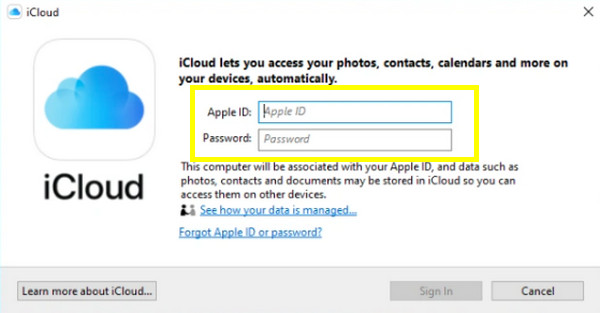
चरण दो।सुनिश्चित करें कि "मेल, संपर्क, कैलेंडर और आउटलुक के साथ कार्य" के लिए बॉक्स चेक किया गया है। फिर, अपने आउटलुक संपर्कों को iCloud के साथ सिंक करने के लिए "लागू करें" पर क्लिक करें।
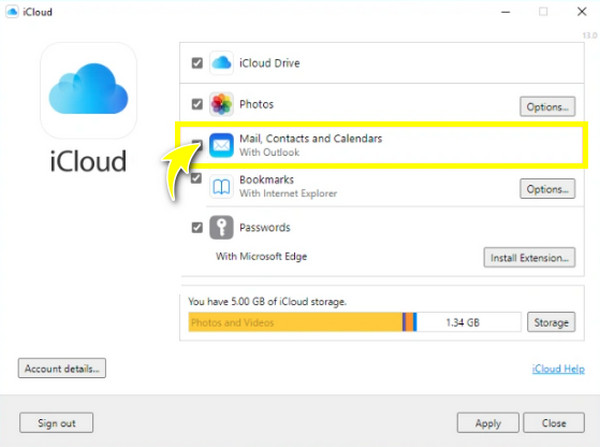
चरण 3।अपने iPhone पर, "सेटिंग्स" खोलें, ऊपर अपना "नाम" टैप करें, फिर "iCloud" चुनें। वहां से, सुनिश्चित करें कि आपने आउटलुक संपर्कों को आईफोन के साथ सिंक करने के लिए "आईक्लाउड का उपयोग करने वाले ऐप्स" अनुभाग के अंतर्गत "संपर्क" की जांच कर ली है।
आईट्यून्स के साथ आईफोन में सिंक आउटलुक संपर्कों को कैसे आयात करें
यह विधि उन लोगों के लिए अनुशंसित है जो आउटलुक संपर्कों को आईफोन में सिंक करने की वायर्ड प्रक्रिया पसंद करते हैं। आईट्यून्स का उपयोग करके, आपको यह सत्यापित करना होगा कि आपके संपर्क iCloud के साथ समन्वयित नहीं हैं। साथ ही, आपको अपने iDevice को कंप्यूटर में प्लग करना होगा, और आप जाने के लिए तैयार हैं! आउटलुक संपर्कों को आईफोन के साथ सिंक करने के चरण नीचे देखें।
स्टेप 1।अपने कंप्यूटर पर, "आईट्यून्स" खोलें, फिर अपने आईफोन को इससे लिंक करना न भूलें। एक बार इसकी पहचान हो जाने पर, ऊपर दिए गए "आईफोन" डिवाइस बटन पर क्लिक करें।
चरण दो।कृपया बाएं साइडबार से "जानकारी" चुनें। फिर, "सिंक कॉन्टैक्ट्स विथ" चेकबॉक्स पर क्लिक करें। बाद में, सिंक संपर्कों के बगल में ड्रॉपडाउन सूची से "आउटलुक" चुनें। आप भी कर सकते हैं आईट्यून्स के साथ आईफोन से मैक तक संपर्कों को सिंक करें.
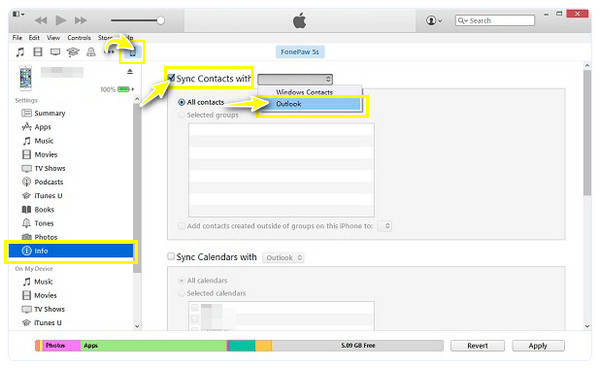
चरण 3।इसके बाद, यदि आपको इस बारे में कोई संदेश मिला है कि क्या आप आउटलुक के साथ सिंकिंग को आईफोन में स्विच करना पसंद करेंगे तो "स्विच" चुनें। अंत में, शुरू करने के लिए "लागू करें" और "संपन्न" पर क्लिक करें।
सेटिंग्स के माध्यम से आउटलुक संपर्कों को आईफोन में कैसे स्थानांतरित करें
iCloud के अलावा, आप सेटिंग्स के माध्यम से आउटलुक संपर्कों को iPhone के साथ वायरलेस तरीके से सिंक कर सकते हैं। इस पद्धति में, आपको पहले अपना Microsoft Outlook खाता जोड़ना चाहिए और फिर अपने iPhone में संपर्कों और कैलेंडर को सिंक करने में सक्षम होना चाहिए; इसे करने का तरीका यहां बताया गया है:
स्टेप 1।iPhone के "सेटिंग्स" ऐप पर, नीचे "संपर्क" तक स्क्रॉल करें, फिर "अकाउंट्स" पर टैप करें। "खाता जोड़ें" विकल्प चुनें, और "Outlook.com" चुनें।
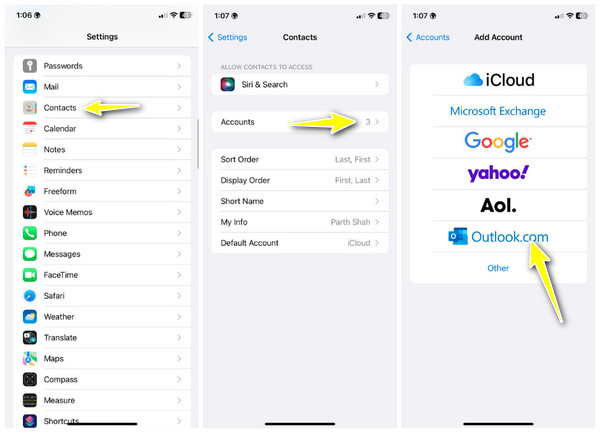
चरण दो।फिर, अपने Microsoft खाते का उपयोग करके साइन इन करें और आउटलुक खाते के लिए "संपर्क" बटन पर टॉगल करें।
चरण 3।बाद में, "संपर्क" ऐप में आउटलुक संपर्कों की जांच करें। "सूचियाँ" पर जाएँ और वहाँ संपर्क अनुभाग की सूची देखें।
चरण 5।आउटलुक ऐप के माध्यम से आईफोन के साथ संपर्कों को सिंक करने के चरण
आउटलुक ऐप के माध्यम से आईफोन के साथ संपर्कों को सिंक करने के चरण
इसके अलावा, आप माइक्रोसॉफ्ट आउटलुक ऐप डाउनलोड और इंस्टॉल कर सकते हैं और आउटलुक संपर्कों को आईफोन के साथ सिंक कर सकते हैं। यह न केवल संपर्कों तक बल्कि ईमेल और कैलेंडर तक भी निर्बाध पहुंच प्रदान करता है। तो, आउटलुक संपर्कों को आईफोन के साथ सिंक करने के लिए नीचे दिए गए चरणों का पालन करें:
स्टेप 1।अपने iPhone पर "आउटलुक" ऐप खोलने पर, "प्रोफ़ाइल" बटन पर जाएं, फिर "सेटिंग्स" बटन पर टैप करें, जो "सेटिंग्स" को संदर्भित करता है।
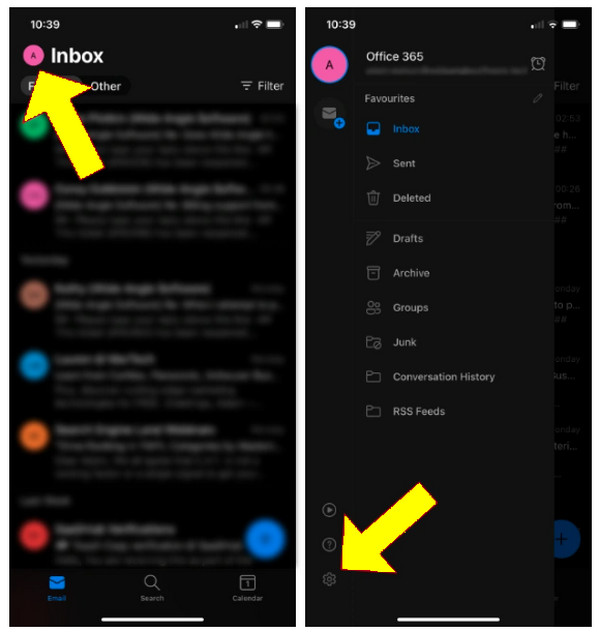
चरण दो।विकल्पों में से अपना "आउटलुक खाता" चुनें। इसके बाद, "संपर्क सहेजें" विकल्प ढूंढें और इसे चालू करने के लिए इसके टॉगल को स्विच करें।
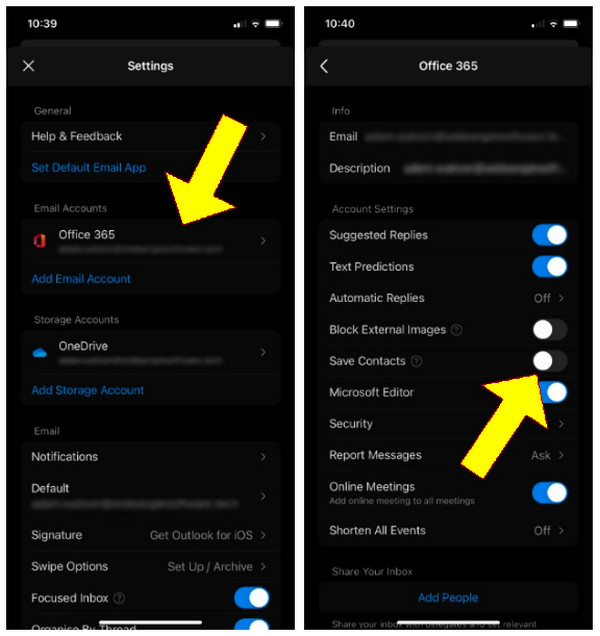
चरण 3।आपको अपने आउटलुक संपर्कों को सहेजने के लिए एक संकेत प्राप्त होगा; इस प्रक्रिया के दौरान, आउटलुक संपर्कों को आईफोन के साथ निर्बाध रूप से सिंक करने के लिए अपने आईफोन को एक पावर स्रोत में प्लग इन करना अच्छा होता है। अंत में, "मेरे iPhone में सहेजें" पर टैप करें।
iPhone 16 के साथ संपर्कों को सिंक करने के तरीके के बारे में अक्सर पूछे जाने वाले प्रश्न
-
क्या मैं अपने iPhone संपर्कों को Outlook में सहेज सकता हूँ?
हाँ। एक बार जब आपका आईफोन आपके पीसी से कनेक्ट हो जाए, तो ऊपर दिए गए अपने डिवाइस पर क्लिक करें। फिर, जानकारी टैब के अंतर्गत, "सिंक संपर्क" पर क्लिक करें और बगल के विकल्पों में से "आउटलुक" चुनें।
-
मैं अपने नए iPhone 16 के साथ संपर्कों को कैसे सिंक करूं?
गारंटी दें कि आप iCloud में उसी Apple ID खाते का उपयोग कर रहे हैं। फिर, दोनों iDevices पर, सेटिंग्स पर जाएं, ऊपर अपने नाम पर टैप करें और iCloud चुनें। iCloud का उपयोग करके ऐप्स के अंतर्गत संपर्कों तक अपना रास्ता ढूंढें और इसे सक्षम करें।
-
संपर्कों को समन्वयित करते समय मुझे क्या संभावित जोखिम होंगे?
कुछ संभावित जोखिमों में यह शामिल है कि एक बार जब डेटा एक स्थान से दूसरे स्थान पर चला जाता है, तो संभावना है कि दुर्भावनापूर्ण संस्थाएं इसे अवरुद्ध कर देंगी। मूल डेटा में परिवर्तन भी शामिल हैं।
-
मैं आउटलुक संपर्कों को आईफोन के साथ सिंक क्यों नहीं कर सकता?
यह कई कारणों से हो सकता है, जैसे iCloud का सही ढंग से सेट न होना, सॉफ़्टवेयर बग या गड़बड़ियां, अस्थिर इंटरनेट कनेक्शन के कारण सिंकिंग रुक जाना, या आपके डिवाइस को चार्ज करने की आवश्यकता होना।
-
क्या आउटलुक संपर्कों को आईफोन के साथ सिंक करने के लिए आईट्यून्स का उपयोग करने का सुझाव दिया गया है?
हालाँकि यह आउटलुक संपर्कों को आईफोन के साथ सिंक करने में प्रभावी है, यदि आईट्यून्स आपके आईफोन के कुछ डेटा को अपडेट या बदल सकता है यदि वे चयनित हैं, जैसे संगीत, चित्र और अन्य। इसलिए, सिंक करने से पहले, सत्यापित करें कि यह केवल संपर्क विकल्प पर सेट है।
निष्कर्ष
आउटलुक कॉन्टैक्ट्स को iPhone 16 के साथ सिंक करने के तरीके के बारे में बस इतना ही। इस पोस्ट में पाँच अविश्वसनीय तरीके बताए गए हैं जो आपको आउटलुक कॉन्टैक्ट्स को iPhone में सिंक करने में मदद करेंगे, iCloud का उपयोग करके और बिना iCloud का उपयोग किए। हालाँकि, यदि आप एक आसान और सहज सिंकिंग प्रक्रिया चाहते हैं, तो AnyRec फोनमोवर परम उपकरण है! प्रोग्राम आउटलुक को स्थानांतरित कर सकता है Android से iPhone तक संपर्क सीधे और एक कंप्यूटर पर. इसका लक्ष्य यह सुनिश्चित करना है कि आपको आवश्यक संपर्क आपकी उंगलियों पर मिलें। इसे अभी आज़माएं!
100% सुरक्षित
